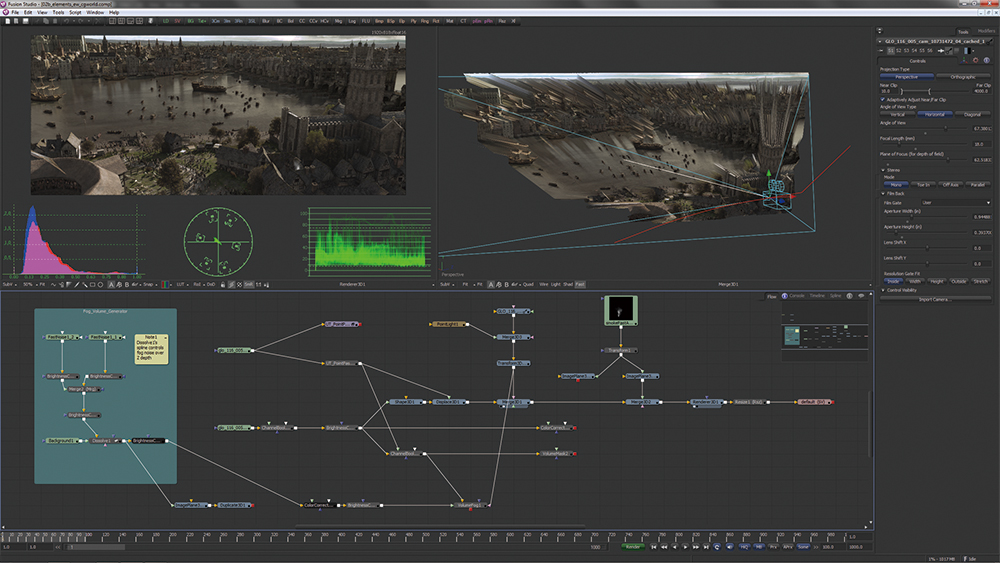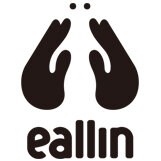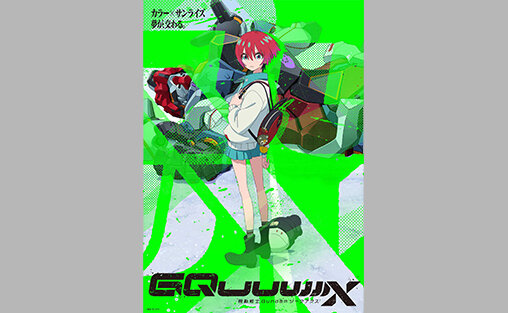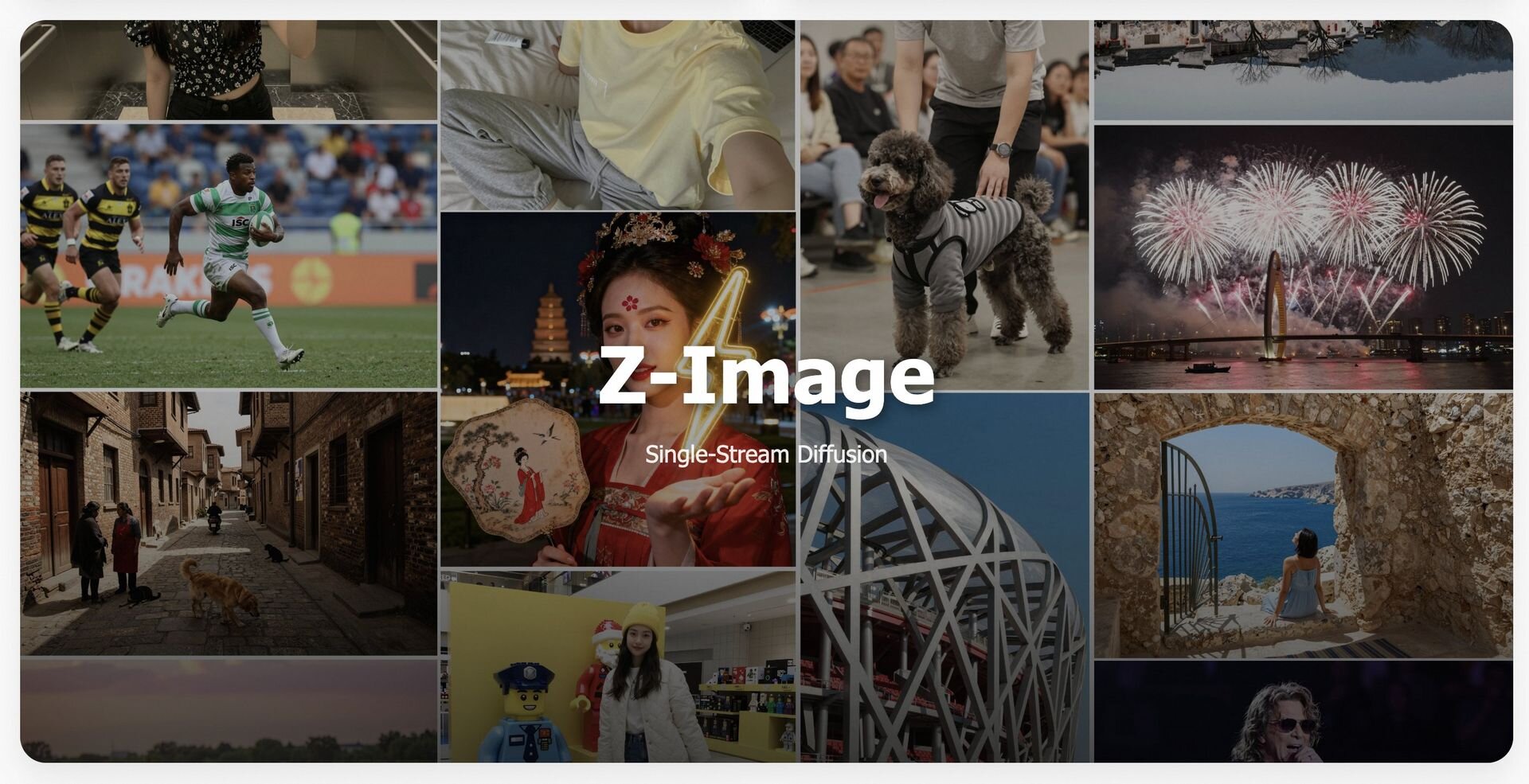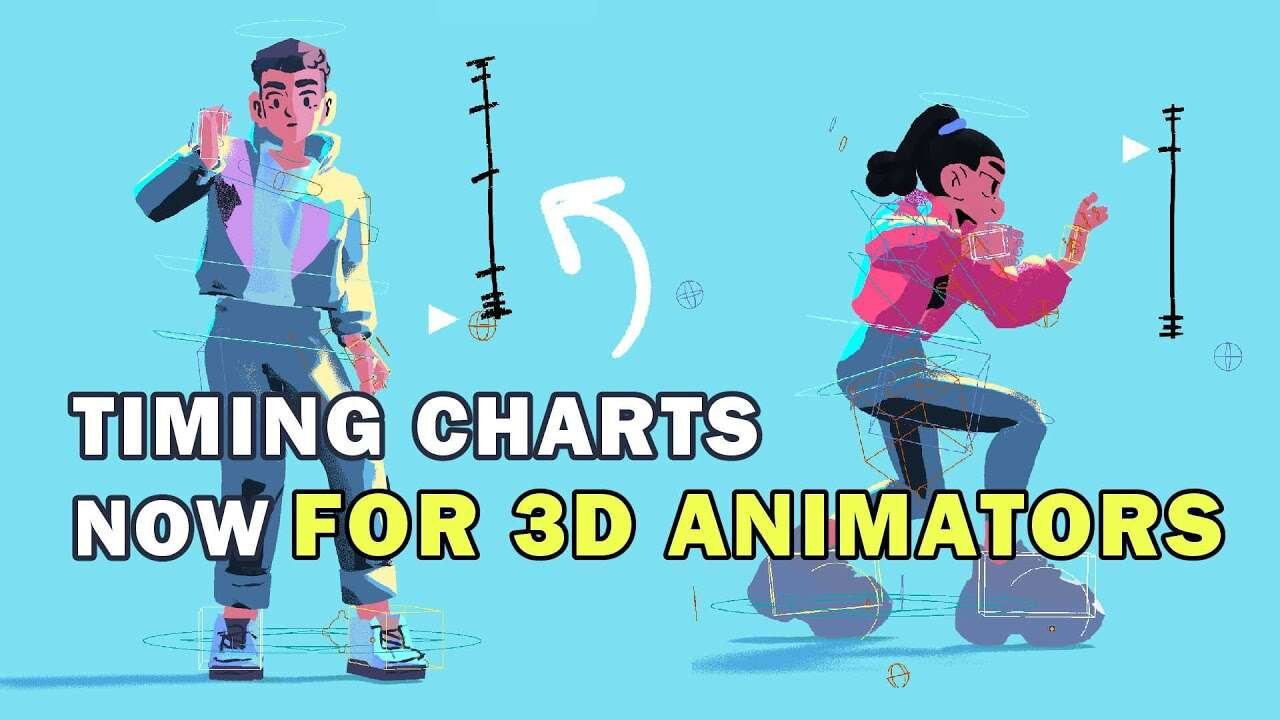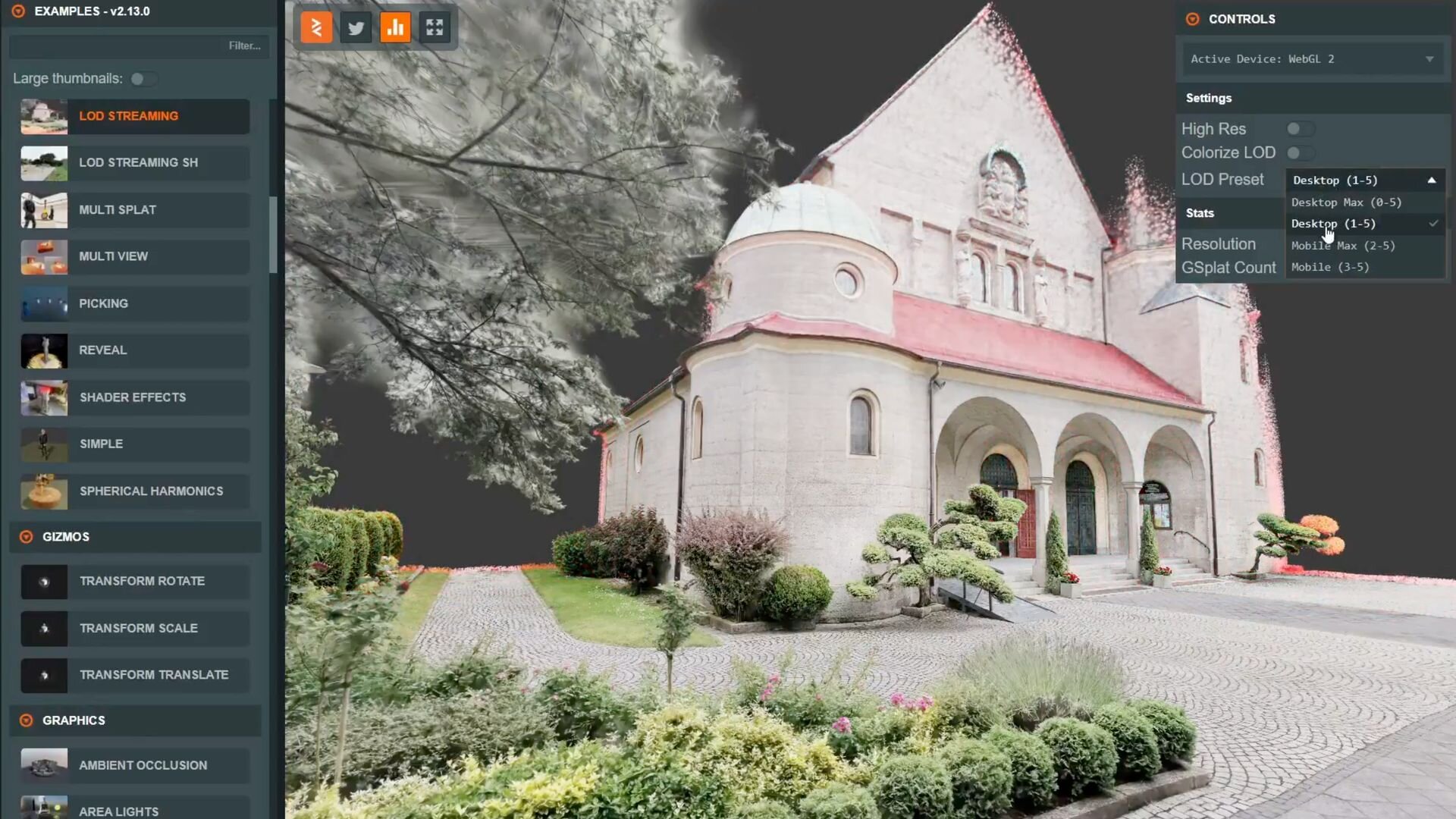コンポジットワークにかぎったことではないが、スキルを上達させる上では技能の習得だけでなく、性に合った"道具"(ツール)を選ぶことも重要だ。そこで、昨秋の無償版リリースを機に注目のあつまるブラックマジックデザイン「FUSION」について。その達人に強みや利用法を解説してもらった。
※本記事は、月刊「CGWORLD + digital video」vol. 208(2015年12月号)からの転載記事になります。
-

-
Reviewer:井上英樹/Hideki Inoue
1971年生、フリーランスのVFXスーパーバイザー、デジタル・アーティスト。CM、映画を中心にVFX撮影におけるプランニング、アドバイザー、CG制作、合成処理を手がける。1人で3人分の仕事をコツコツやります。大作をスーパーバイザーとして仕切るより、ひとつのシーンの完成度に集中したいタイプ。
about.me/hideki.inoue
無償版、そしてOS X版の登場で 改めて注目を集めるFUSION
今から30年前、とあるプロダクションのインハウスツールとして生まれた合成ソフトは、およそ20年前に「Digital FUSION」として市販化されました。その後バージョアップを重ねていく中で名前を「Fusion」と改め、数多くのハリウッド映画、ゲーム、コマーシャルなどに使われてきましたが、旧eyeon社のビジネスモデルは他社とはちがい、依然インハウスソフト的なビジネスが主体だったため残念ながら日本ではあまり馴染みのないソフトでした。
しかし、昨秋のBlackmagic Designによる買収、無料バージョンの発表、さらに今までかたくなに拒否してきたOS X版をベータ版ながらリリースしたことによって国内でも興味をもつ人が改めて増えてきたように感じます(表記もFUSIONへと改められました)。
最新のFUSION 8は、残念ながら本稿の執筆時(※2015年10月中旬)はBETA 2であり、既存の機能すら未完成、未実装なところもあります。そこで今回はバージョンに囚われずFUSIONというコンポジット・ソフトウェアについて紹介したいと思います。
一般的にコンポジットツールは、タイムラインベースと、ノードベースの2つに大別できます。FUSIONは、The FoundryのNUKEと同様のノードベースなので、複雑なVFX作業においてNUKEに劣らない十分なパフォーマンスを発揮すると思います。
ただ、いくつかのアプローチについてちがいもあります。筆者は純粋なコンポジターではないので、ここでは主にAdobe After Effects(以下AE)と比較するかたちでその特性をみていきましょう。
TOPIC 01:直感的、自由度、柔軟性
FUSIONはAE、NUKEと並ぶ映像合成のためのデスクトップソフトウェアです。筆者がFUSIONに出会った15年前は、後にアップルに買収され悲運の運命をたどったShake、discreet(現Autodesk)のCombustion、AE、そしてDigital Fusion(FUSIONの前身)など多くの選択肢がありました(NUKEは当時まだDigital Domainのインハウスソフトであり、市販化されていませんでした)。
それが近年の日本では、AEとNUKEの2製品に集約されているように感じます。それ以前はAEとCombustionを使ってきた筆者がFUSIONを選んだのには決定的な理由が多くあったのですが、その後、競合する他社製品も進化、再編を遂げているため、そのときの優位性が必ずしも有効ではなくなっています。ですが、そうした中でもFUSIONを使い続けている普遍的な理由は、直感的、自由度、柔軟性の3点です。
FUSIONを初めて起ち上げると、あまりにシンプルな画面にかえって戸惑うかもしれません。メニューをプルダウンしてもほとんどコマンドが見当たりません(実際に筆者の場合、上部メニューを使うことは少ないです)。昨年9月下旬にリリースされたバージョン7からUIのカスタマイズ性が大きく向上しましたが、Display Views、Flow Area、Control Panelsの3つの画面が主に扱うUIとなります(下図)。
3つのインターフェイス
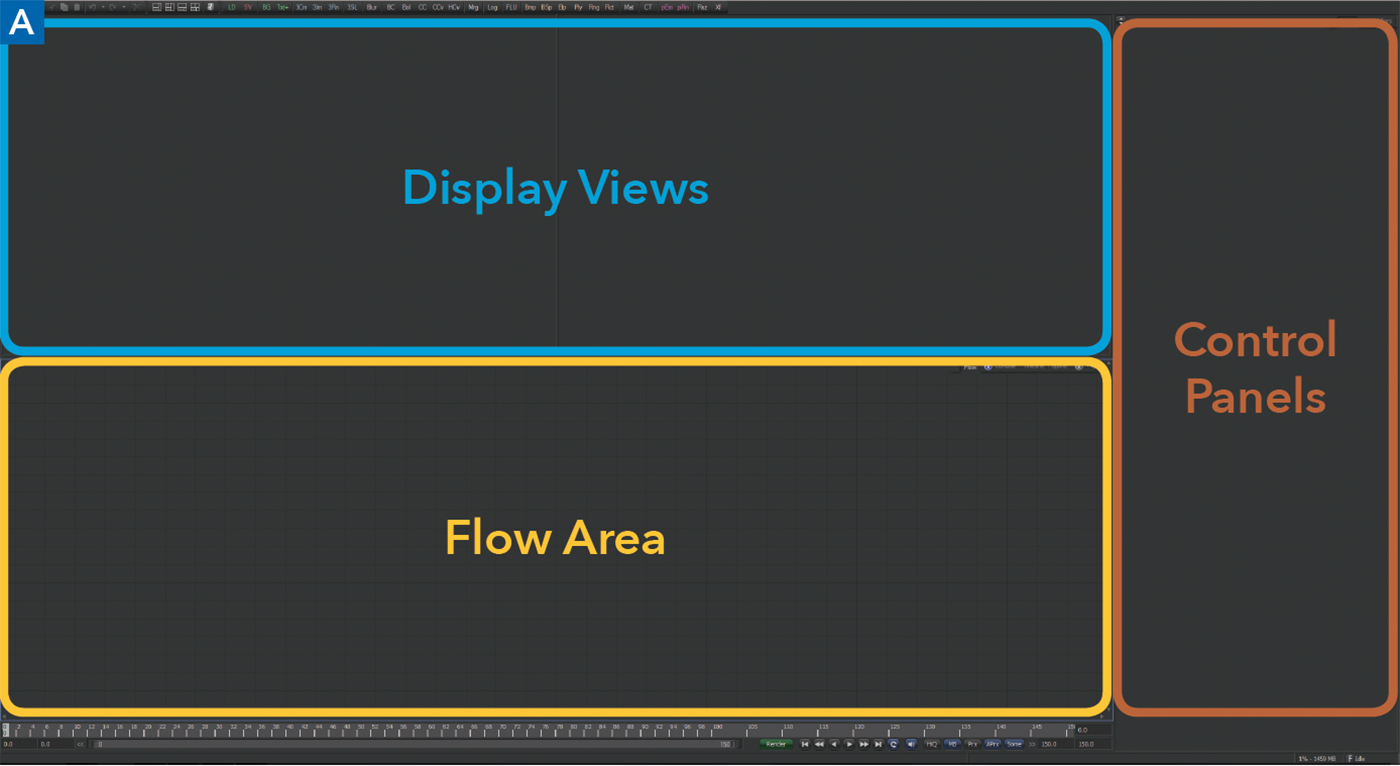
<A>:FUSIONにはAEのプロジェクトウインドウに該当するものがありません。全てはFlow Areaの中で管理、そして作業します。大きな机の上に資料を広げて作業する感覚です。そこにルールはありません。人それぞれ机の上がちがうように、自由に使うことができます。この"ルールがない"ところがNUKEユーザーなどから反感を買うこともあるようです
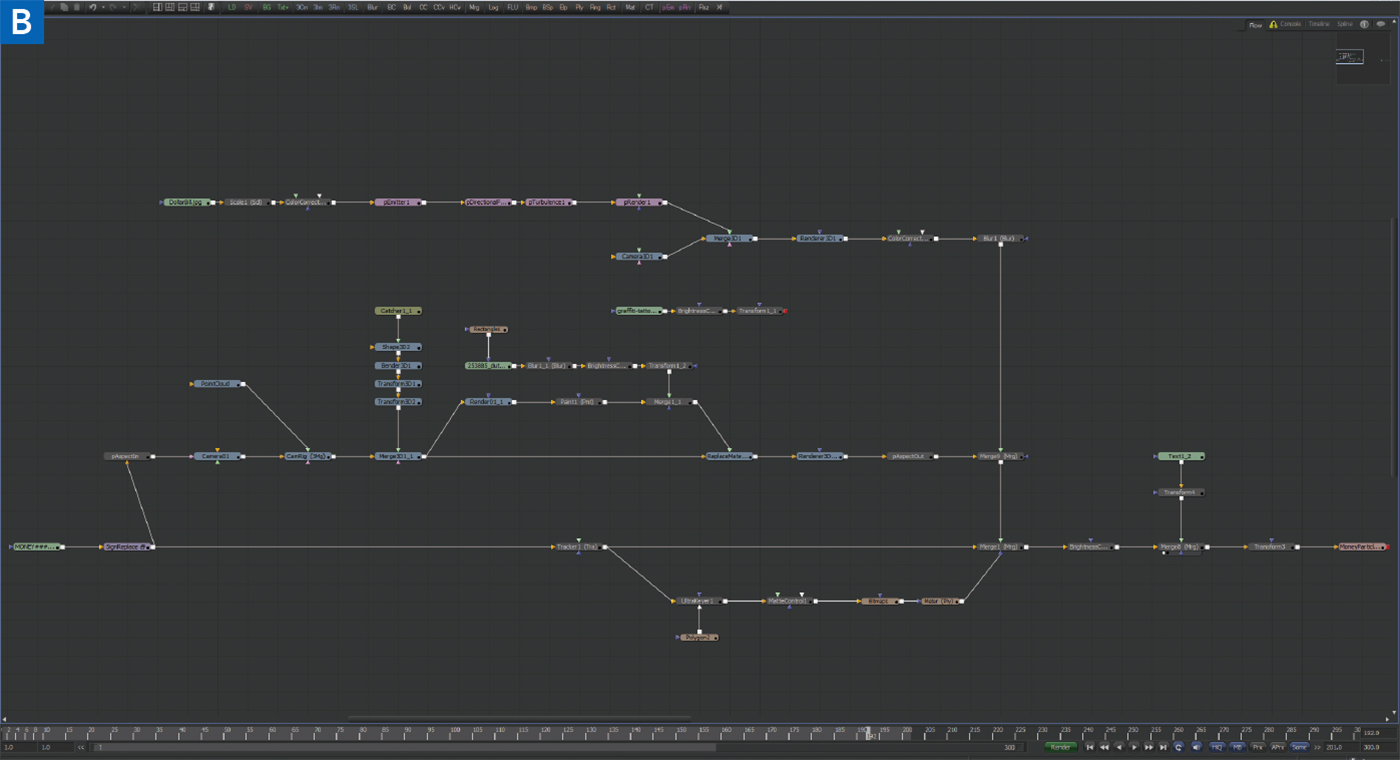
<B>:ひとつの素材はひとつのノードとして扱われ、ひとつのノードは複数のノードに接続することができます。ノードはカテゴリごとに入力は緑、出力は赤、2Dはグレー、3Dはブルー、パーティクルはピンクで表示されます
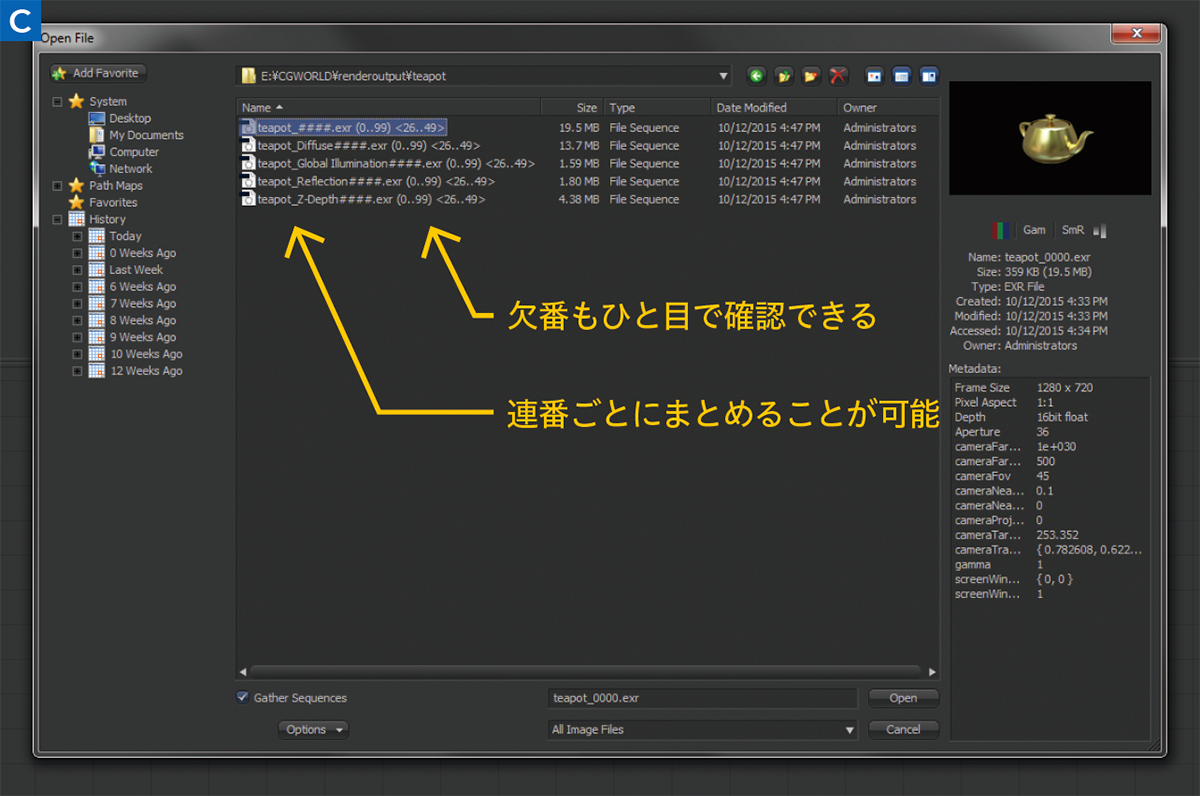
<C>:FUSIONには独自のブラウザが搭載されています。このブラウザは連番ファイルをひとつのファイルのように扱うことができるので、ひとつのフォルダに複数の素材を入れても煩わしさはありません。また抜けているフレームもひと目でわかります
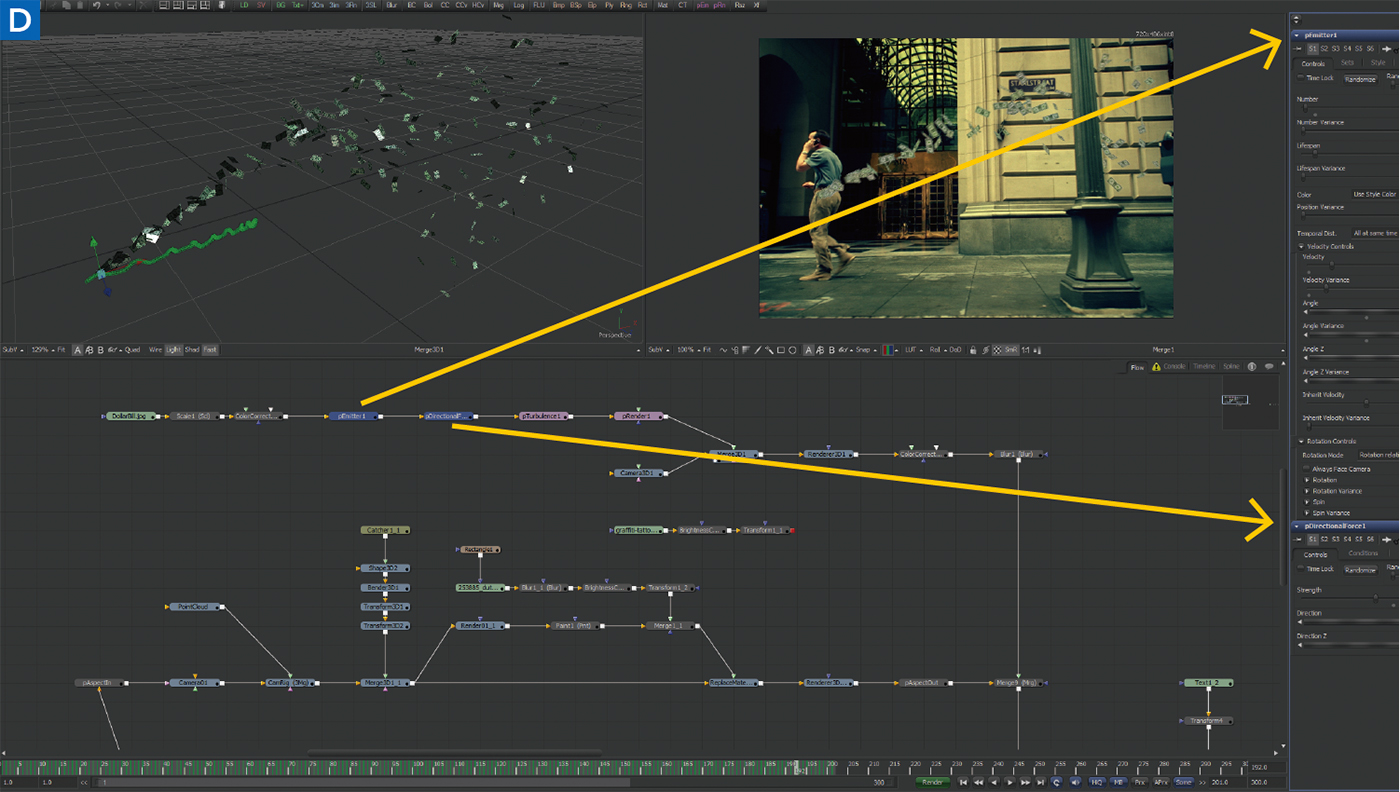
<D>:FUSIONの機能は全て「Tool」と呼ばれるノードに含まれています。そしてそのコントロールは全て右側のControl Panels上で行います。FUSIONで行う作業の基本アプローチは一貫して、Toolを追加、それをコントロールするというながれになります
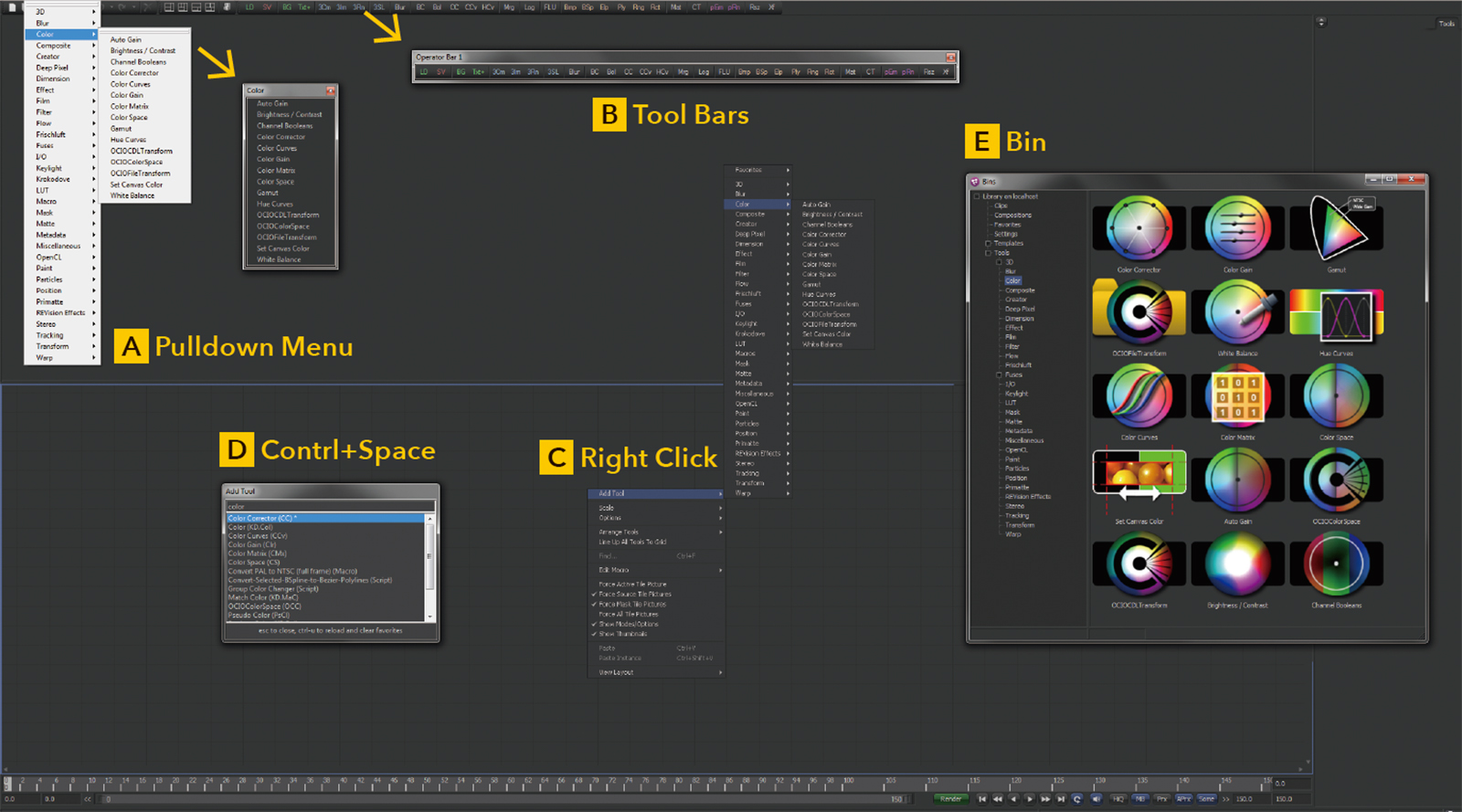
Toolには複数のアプローチでアクセスできます。
<A>:上部メニューのToolsから選択する。このメニューバーは切り離してフロートさせることも可能です
<B>:Tool Barsからドラック&ドロップ。このTool Barsは、カスタマイズして複数作成することもできます
<C>:右クリックからAdd Tool
<D>:Control+Spaceで検索
<E>:Binからドラック&ドロップ。このBinにはToolだけでなく、素材、プロジェクトファイル、各Toolのプリセット、マクロなど、あらゆるものを保存できます。有償のSTUDIO版にはBinにサーバ機能があるので複数ユーザー間で共有することもできるのですが、筆者の場合はプリセットやマクロをクラウド上に置いて環境が変わってもアクセスできるようにしています
TOPIC 02:実際の使用例
個々の素材、合成や変更を加えた結果を見るには、見たいノードをビューアにドラッグ&ドロップします。シークエンスであればスペースバーを叩けば再生が始まります。FUSIONは、高度に並列処理されるので何か次のアクションをするために再生を止めたり、何かをするために別の何かを待つ必要がありません。常に再生しながら加えた変更をリアルタイムに確認することができるのです。
FUSIONのDisplay Viewsには、4Kのステレオスコピック(S3D)シーケンスを120fpsで再生する能力があるので、単純にシークエンスビューアとしても優秀です。筆者は撮影された素材が送られてくるとまずカットごとにOKテイクとNGテイク、空舞台、リファレンスなど、一連の素材をひと目でわかるように並べ、各素材を再生しながら作業計画を立てています。複数の作業ファイルを同時に開いておけるので、これをAEのプロジェクトウインドウのように使っても良いでしょう。
メインのDisplay ViewsにはさらにSub Viewを表示させることも可能です。Sub Viewにはヒストグラムやメタ情報などの様々な情報を表示することができます。またそれぞれのViewは4分割することも可能なので、3DCGソフトウェアのクアッドビューのような使い方も行えます。
筆者が使用しているUI
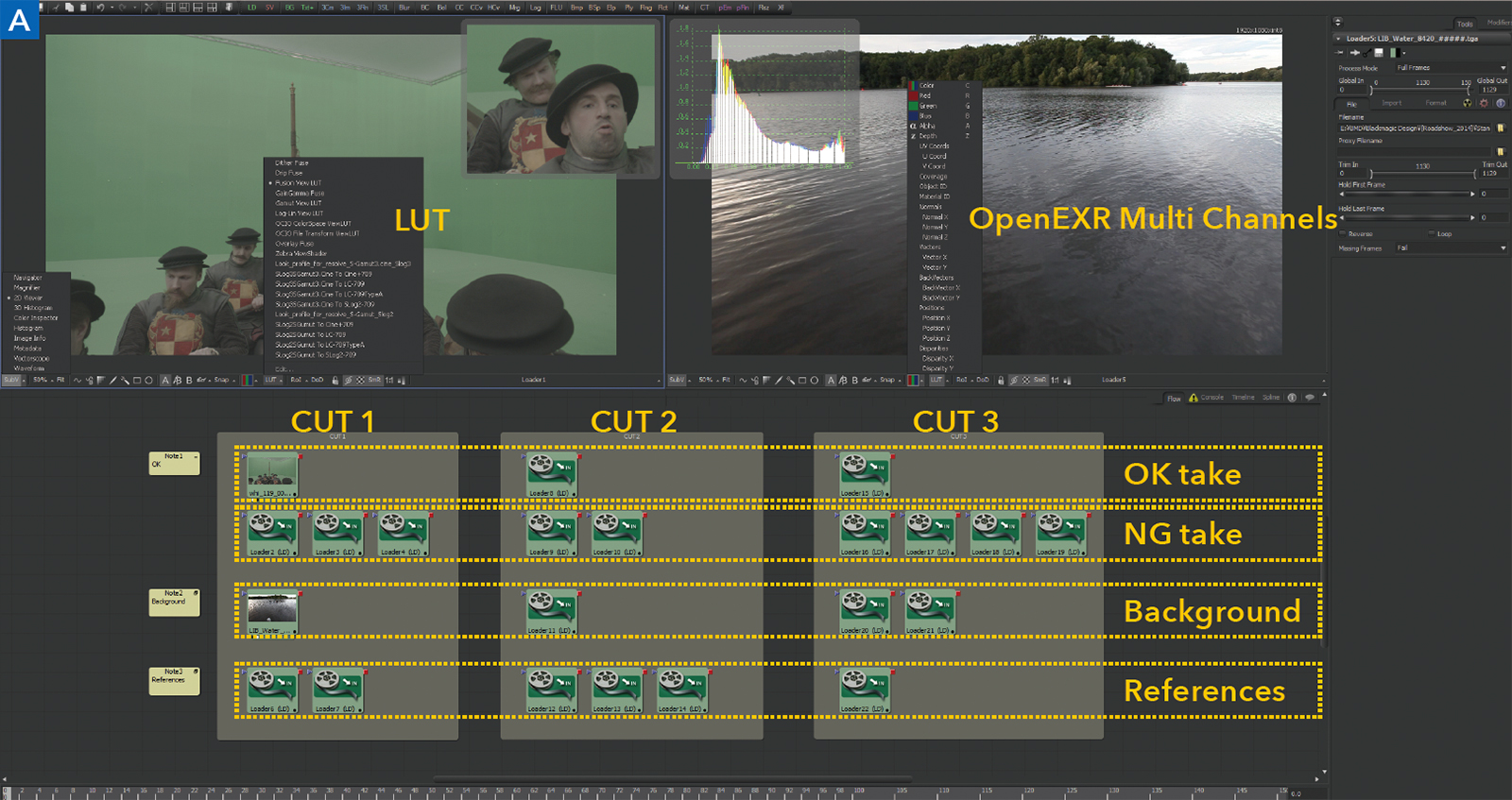
<A>:高度な合成作業をやらなくとも、OpenEXRのマルチチャンネルの表示再生やLUTのリアルタイムに適用してシーケンスビューワのように使うことも可能です
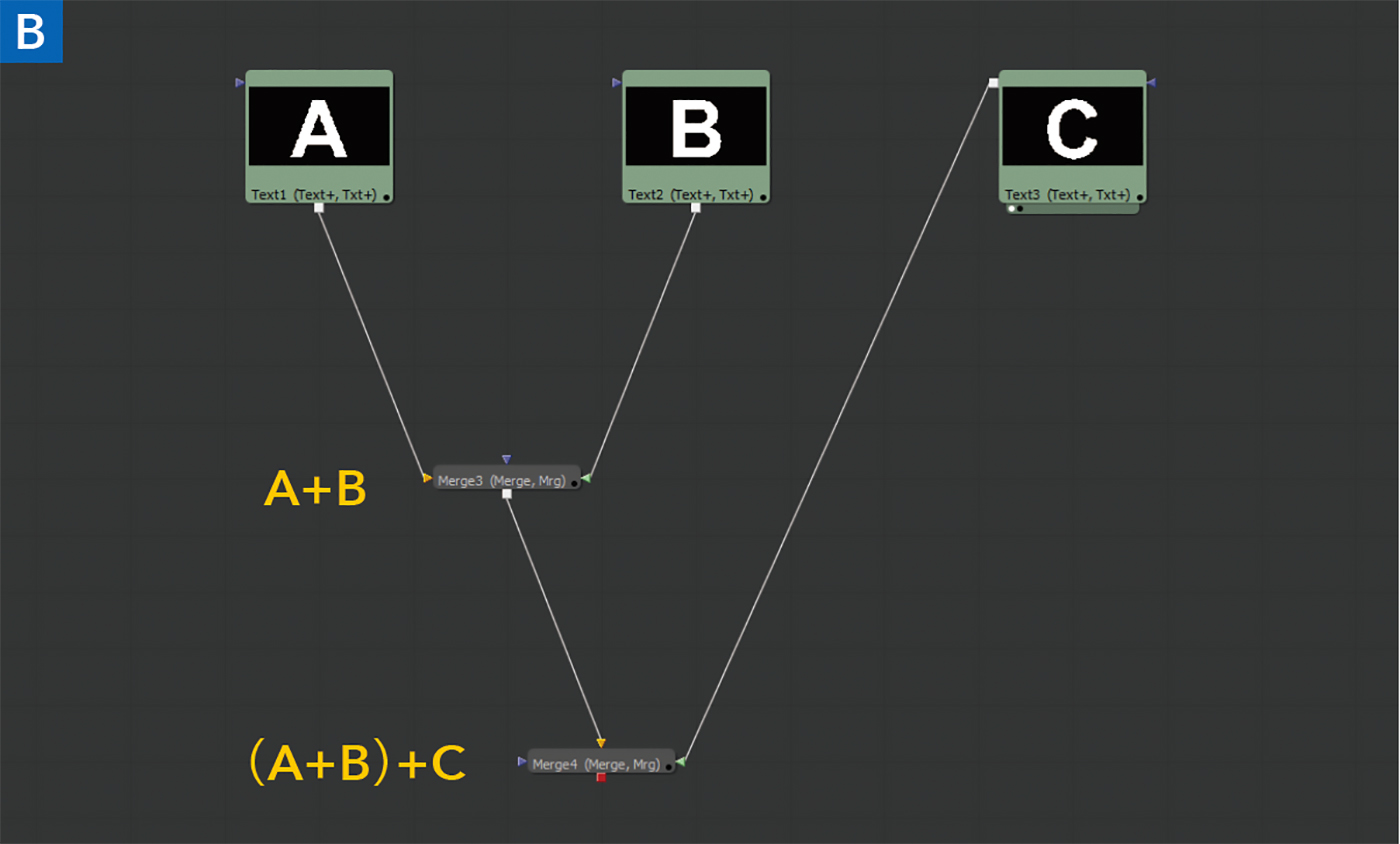
<B>:例えば3つの素材ABCを合成する場合、AEではひとつのコンポジションを設定し、その中に3つの素材を入れます。一方、FUSIONでは2つの素材を合成することが基本単位となるため、まず一番下になるAにBを合成し、その結果にCを合成します。一見面倒で原始的に見えますが(実際原始的なのですが)、これが後の自由度につながります。もちろんAEも内部的には同じ工程を踏んでいるため結果はどちらも同じです
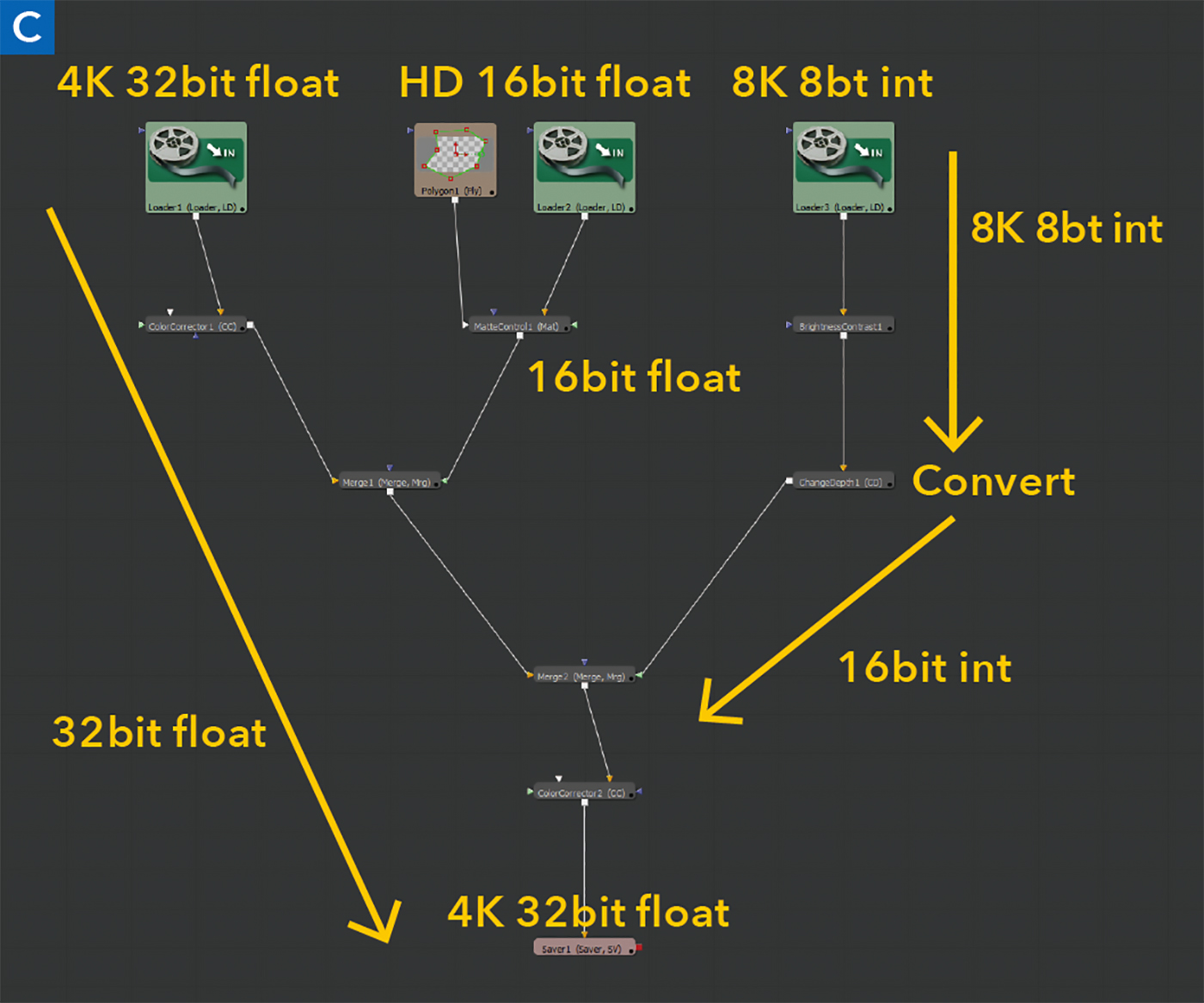
<C>:AEでいうところのコンポジションを最初に設定するといった概念はありません。プロジェクトの設定はありますが、各ノードのデフォルトの値を決めるだけです。取り込まれた素材はここのサイズ、色深度のまま処理され、必要があれば随時、個別に変更することが可能です。数少ないFUSIONのルールのひとつは常に一番下のレイヤーに拘束されるということです。一番下にあるレイヤーのサイズ、色深度が各ブランチのコンポジション設定と考えるとわかりやすいかもしれません

<D>:座標やサイズを比率で管理しているので、例えば720pのオフライン素材で作業をはじめ、その後1080pのオンライン素材に変更しても各素材の位置関係やサイズの関係が崩れることはありません

<E>:その際、作成したポリゴンマスクも同じです。マスクを作成した後に素材のサイズが変わってもマスクがズレることはありません。一度作成したマスクは複数のノードに適用、またはそこからさらにマスクを追加、削除するといった再利用も容易です
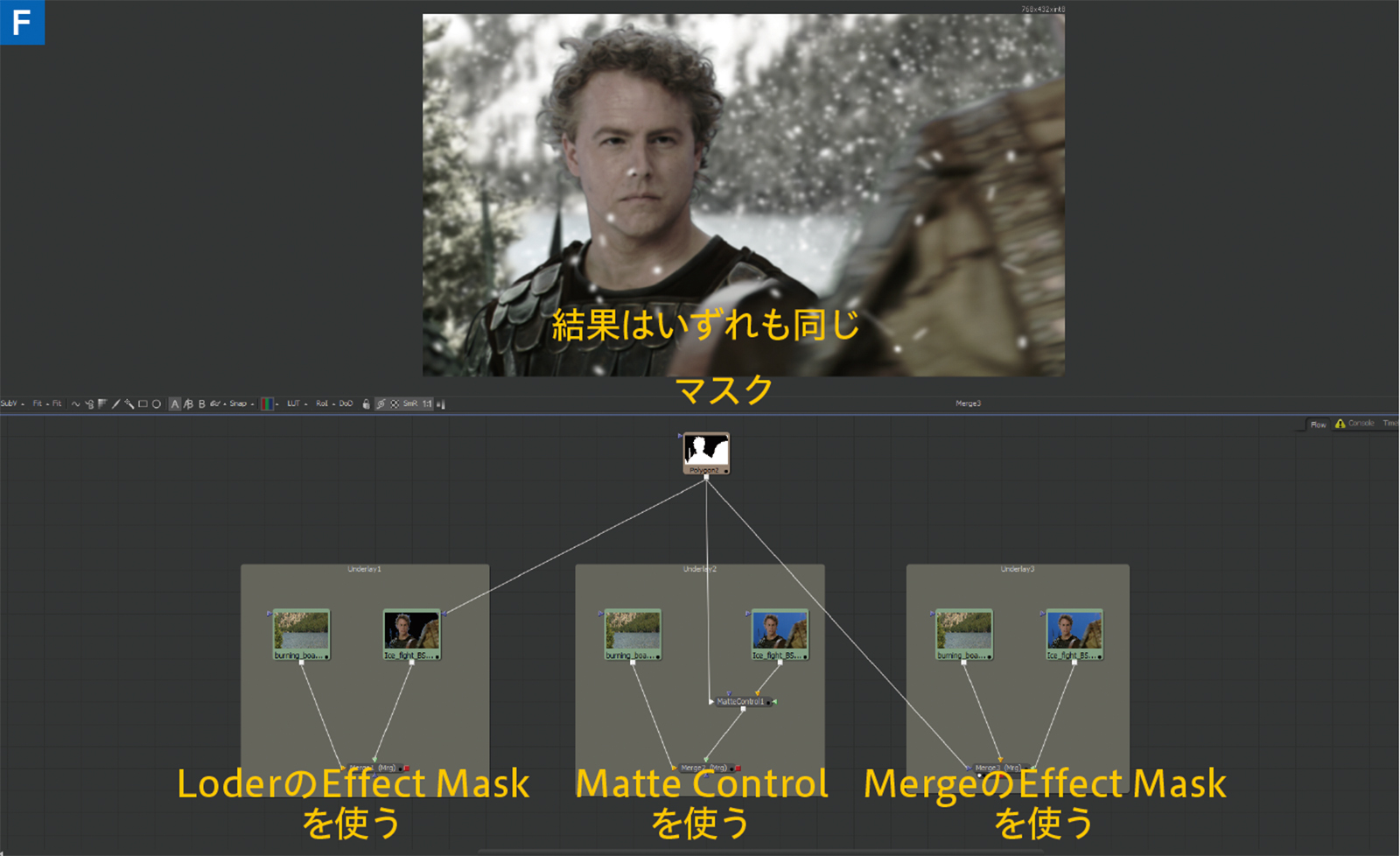
<F>:そのアプローチも多彩なのですが、それゆえに最初は戸惑うかもしれません。もちろん同じことがAEでも行えますが、コピー&ペーストでは修正作業が二度手間になったり、プリコンポーズが増えてしまうでしょう。FUSIONでは最小限の手間で済むわけです。また、各ノードには「Effect Mask」と呼ばれるインプットがあり、部分的にカラコレやエフェクトをかけることも可能です
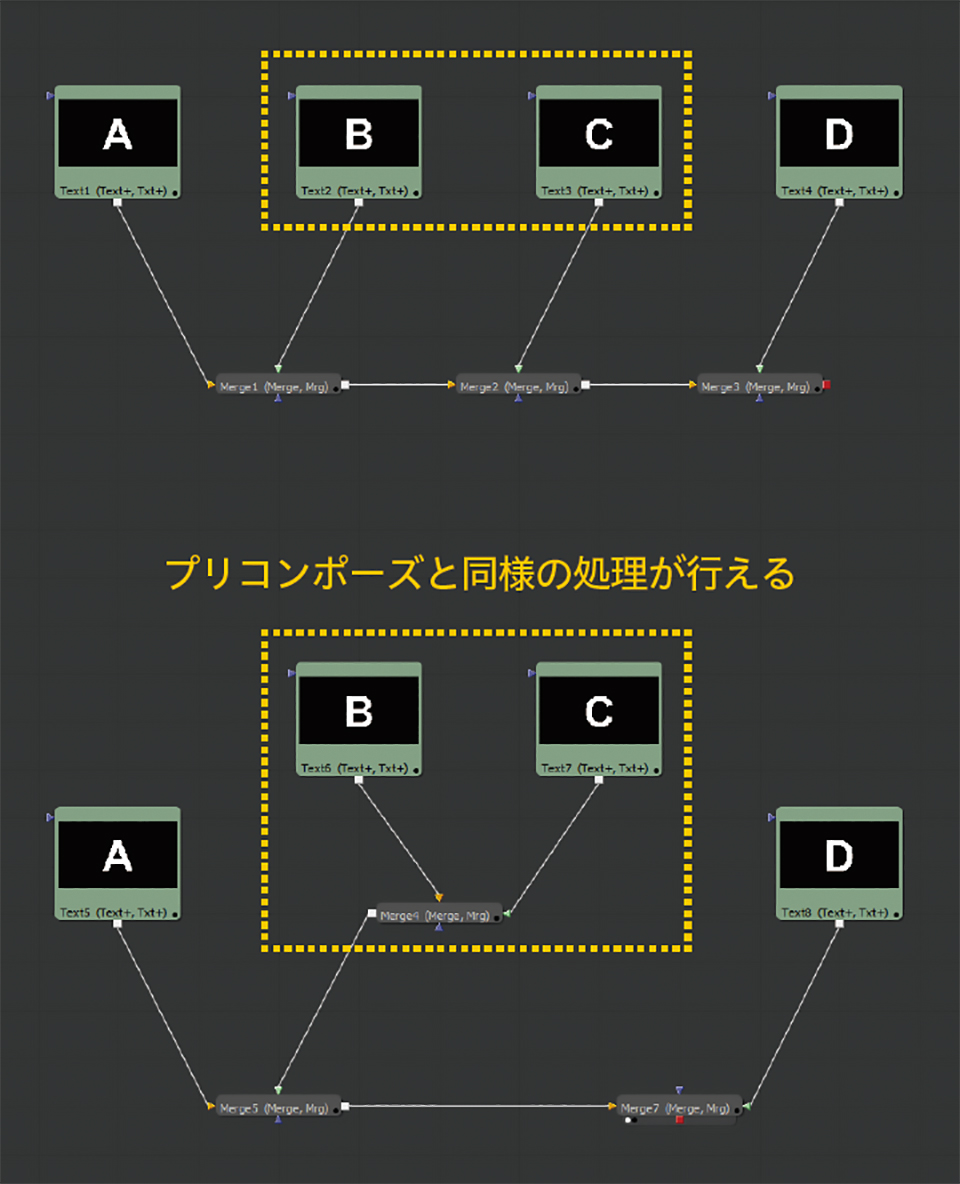
AEユーザーにプリコンポーズはないのかと聞かれたことがあります。そもそもコンポジションの概念がなく、2つの素材を合成するということが基本プロセスのため、プリコンポーズという機能はありませんが、プリコンポーズ的な操作は可能です。例えばABCDを合成する場合、順番に合成しても、BCを事前に重ねても結果は同じです。つまりBC部分がプリコンポーズということになります。このBCはもちろん再利用できるので視覚的にもわかりやすいのではないでしょうか
TOPIC 03:アニメーション編集の柔軟性
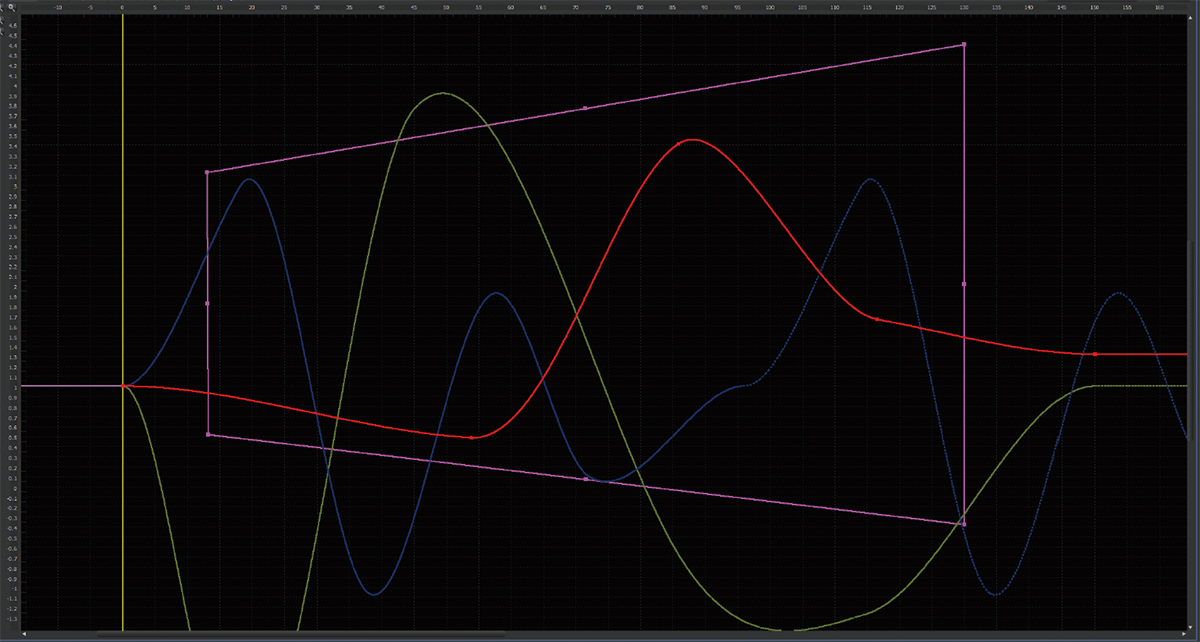
全てのパラメータはアニメーションさせることが可能です。このアニメーションをコントロールするのがスプラインビューです。筆者がFUSIONを選んだ理由のひとつがこれでした。未だにAEのアニメーションコントロールのUIは理解に苦しみます。普段3DCGソフトをお使いの方なら圧倒的にFUSIONの方が使いやすいのではないでしょうか。大きな特徴があるわけではないのですが、視覚的、感覚的に使いやすいものになっていて、プロジェクト全体のアニメーションを一括してコントロールすることが可能です。
TOPIC 04:ASCII
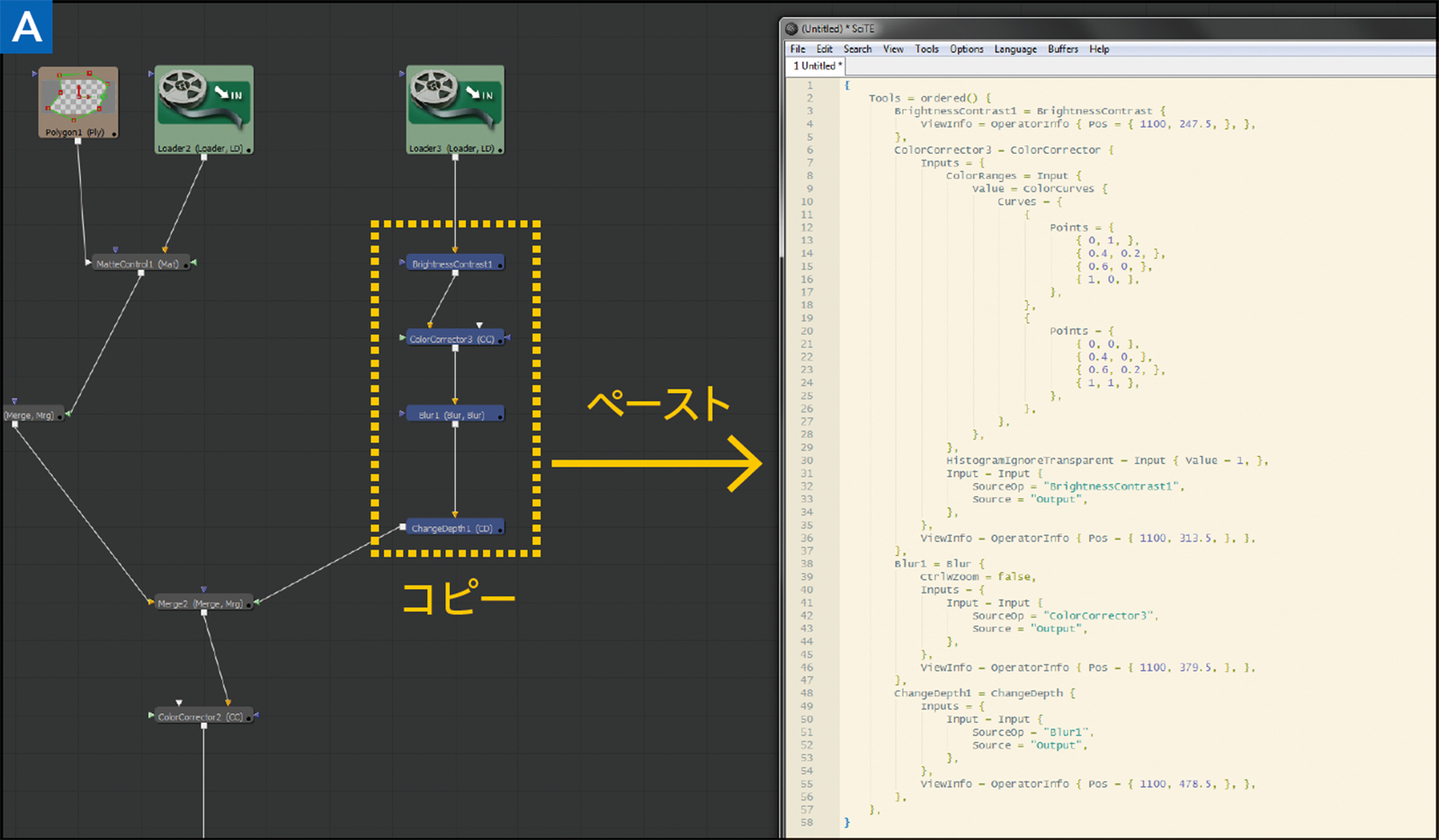
<A>:FUSIONは作業の全てをASCII情報として管理しています。プロジェクトファイルをテキストエディタで開いて編集することはまずありませんが(スクリプトも用意されていて、素材のパスを一括変換するのが便利)、一番の利点はクリップボードの中身もASCIIであるということです。
-
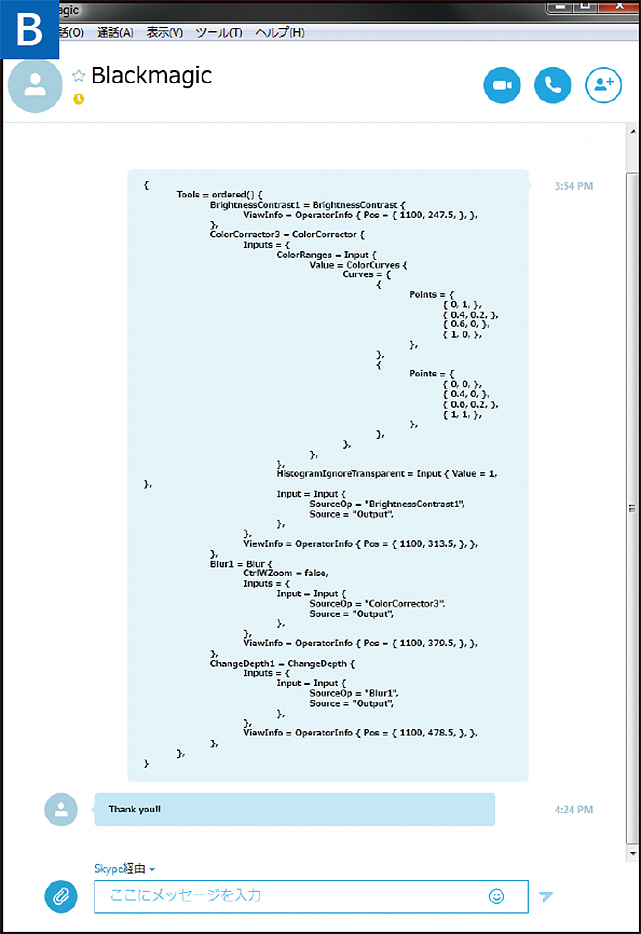
- <B>:例えば共同作業しているユーザー間でコミュニケーションをとる場合、いちいちファイルにする必要がありません。必要な部分をコピーしてメールやチャットウインドウにペーストすれば、受け取った別のユーザーはそれを自分のフローにペーストするだけです。
TOPIC 05:ノードのインスタンス化
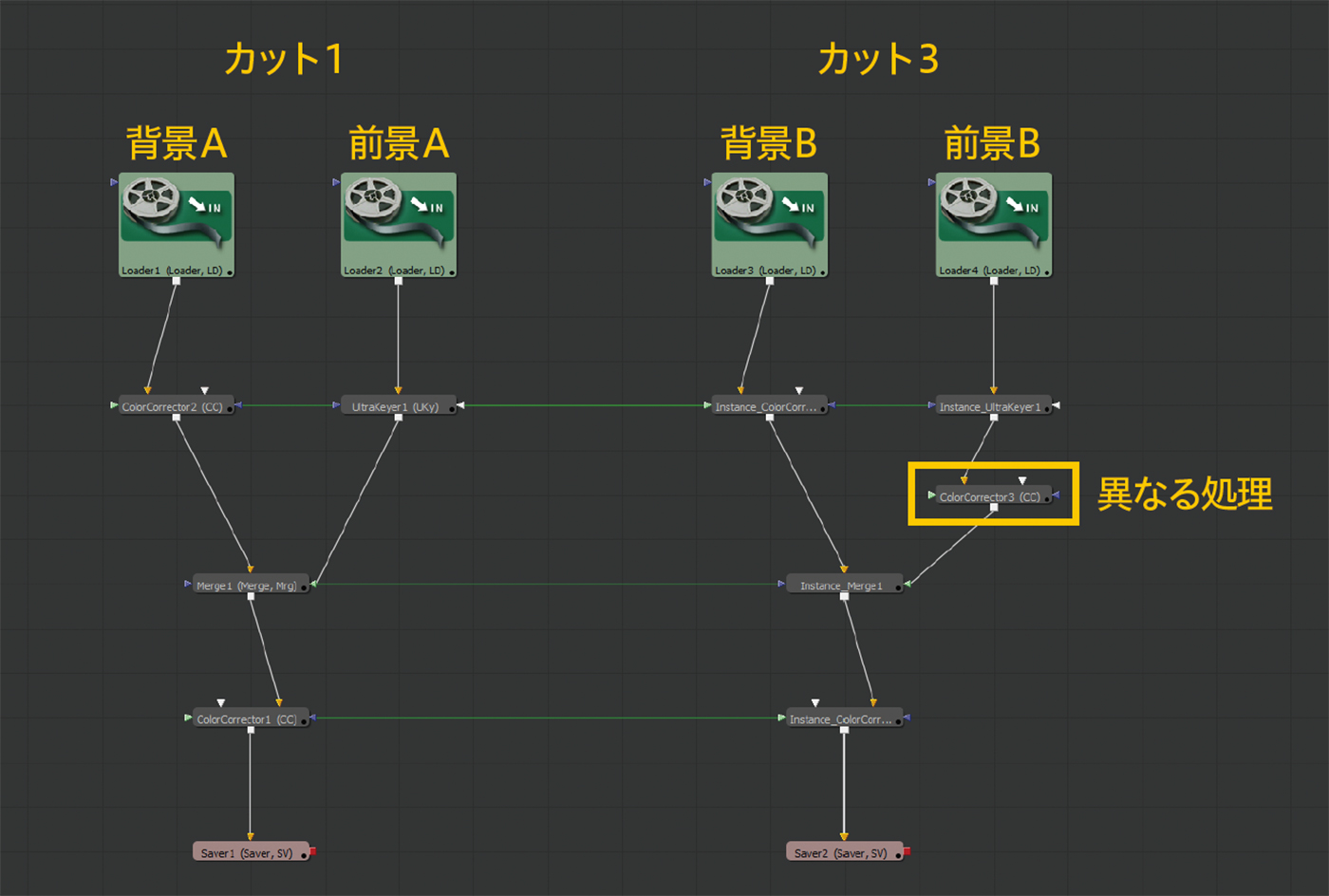
複数のカットを処理する場合、似通ったカット(合成作業)も多く存在します。プロジェクトをコピーして異なる部分だけを変更しても良いのですが、後日修正が入った場合それぞれに修正を加えなければいけません。また修正点が多いとミスも生まれます。そんなときは、ひとつのプロジェクトに複数のカットをまとめてしまいます。共通する部分はノードをインスタンス化してひとつ修正すれば全てのカットに反映されるようにします。インスタンス化されたノードでも個々のパラメータごとにインスタンスを解除できるので、カットのちがいに対応できます。
TOPIC 06:入力の柔軟性
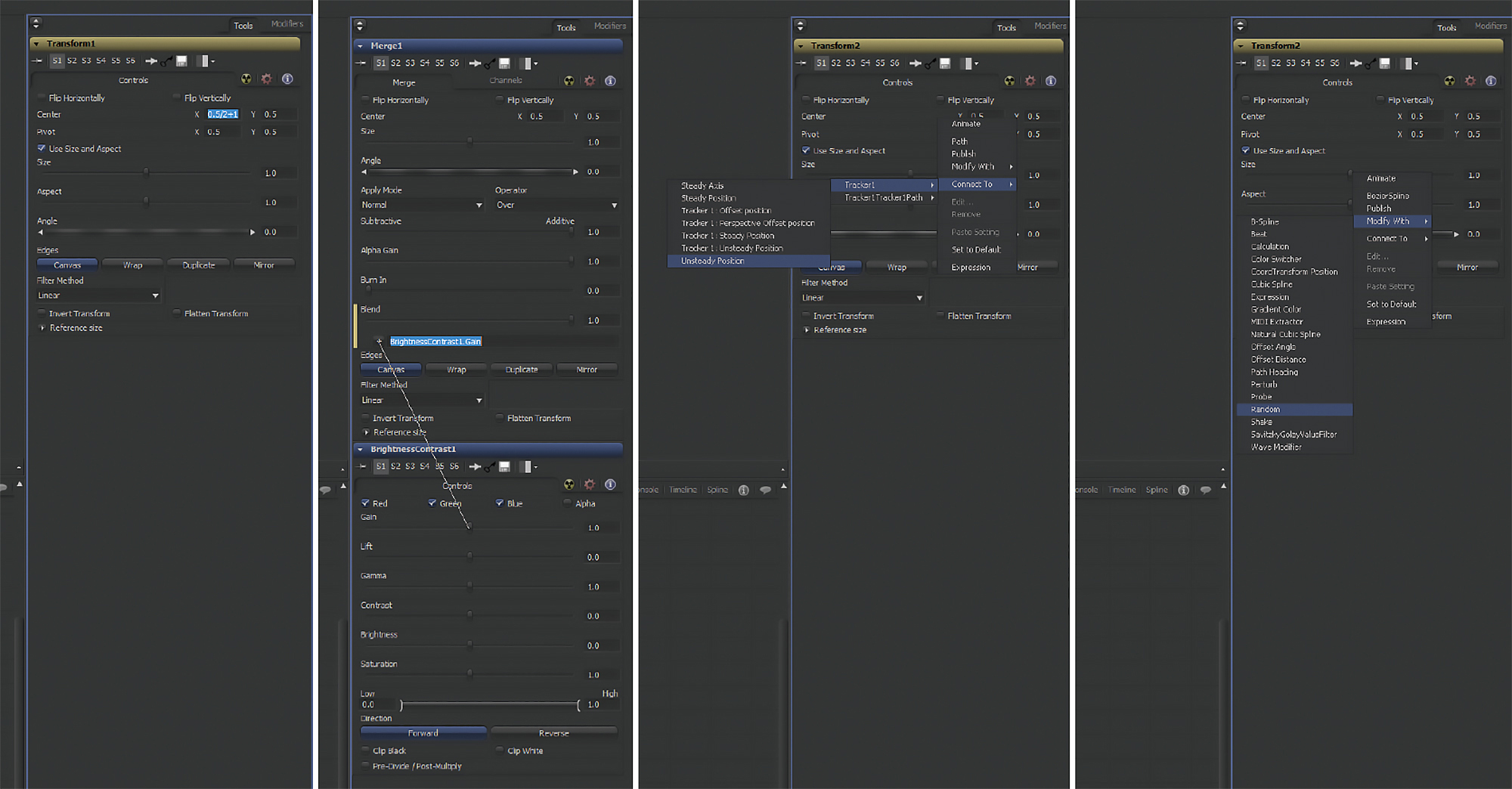
FUSIONの各パラメータの入力はとても柔軟です。素材ファイルのパスは直接テキストとして入力できます。数値入力は直接四則演算が可能です。各パラメータはエクスプレッション、コネクト、モディファイヤといった形式で他のパラメータと関係付けることができます。ノード群は入力から出力へ処理が進んでいきますが、実際にはさらに複雑に個々のノードが関連付けられています。
TOPIC 07:出力の柔軟性
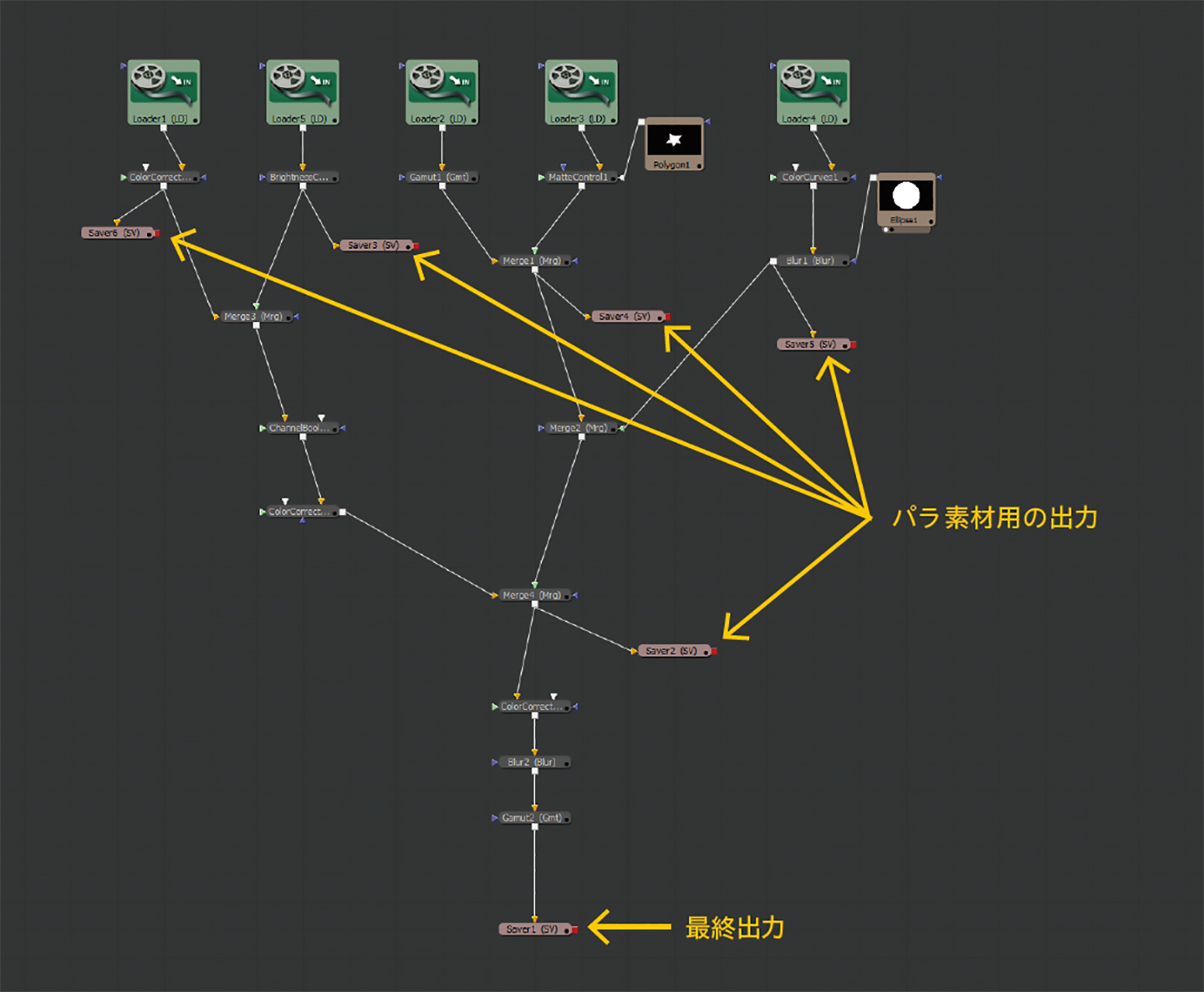
CMなどの仕事では最終的に編集室でFlameなどによって仕上げられることも少なくないので、CGや各種のレイヤーをバラさなければならないことがあります。この作業がとても面倒なのですが、FUSIONではひとつのプロジェクトに好きなだけ出力ノードをもたせることができるので、一度のレンダリングで最終結果とバラ素材を、プロジェクトを大幅に再構築することなく出力することができます。
TOPIC 08:RoIとDoD
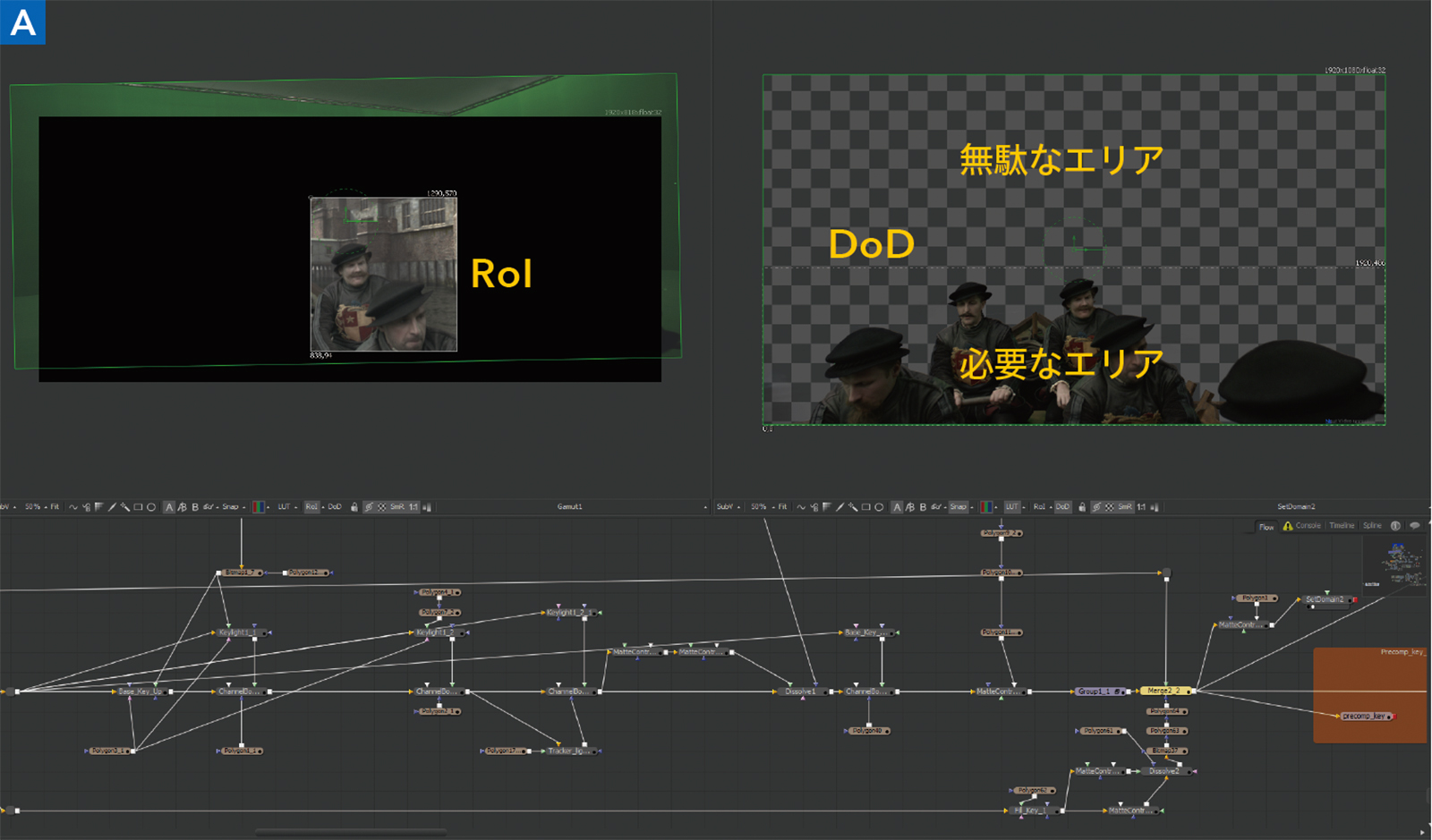
<A>:「RoI(Region of Interest)」は、作業スピードを上げるために計算させるエリアを一時的に限定させる機能です。3DCGソフトのレンダリングでよく使われる機能なので、ここでは「DoD(Domain of Definition)」について紹介します。3DCGでレンダリングされた素材は、たとえ4Kであっても実際にはその一部分であることが多く、また最近では複数のパスを同じファイルに格納する場面もあるでしょう。それにもかかわらず4Kとして保存すれば、ストレージを圧迫し、合成作業の読み込みや計算にも大きく負担がかかります。またグリーンバックで撮影された素材も実際に使う部分は限定的であり、無駄な部分も多く存在します。

<B>:そこでFUSIONでは、DoDのエリアを設定することで(3DCGソフト側ではOpenEXRで「Save Region」を選択)、使用するメモリの負担を軽減し、コンポジット作業速度の向上を図ることができます。ただし、最終的にはどこかの段階で最終フレームサイズで計算されるため、必要最小限にまとめるにはそれなりに頭を使います。
TOPIC 09:最新規格への対応
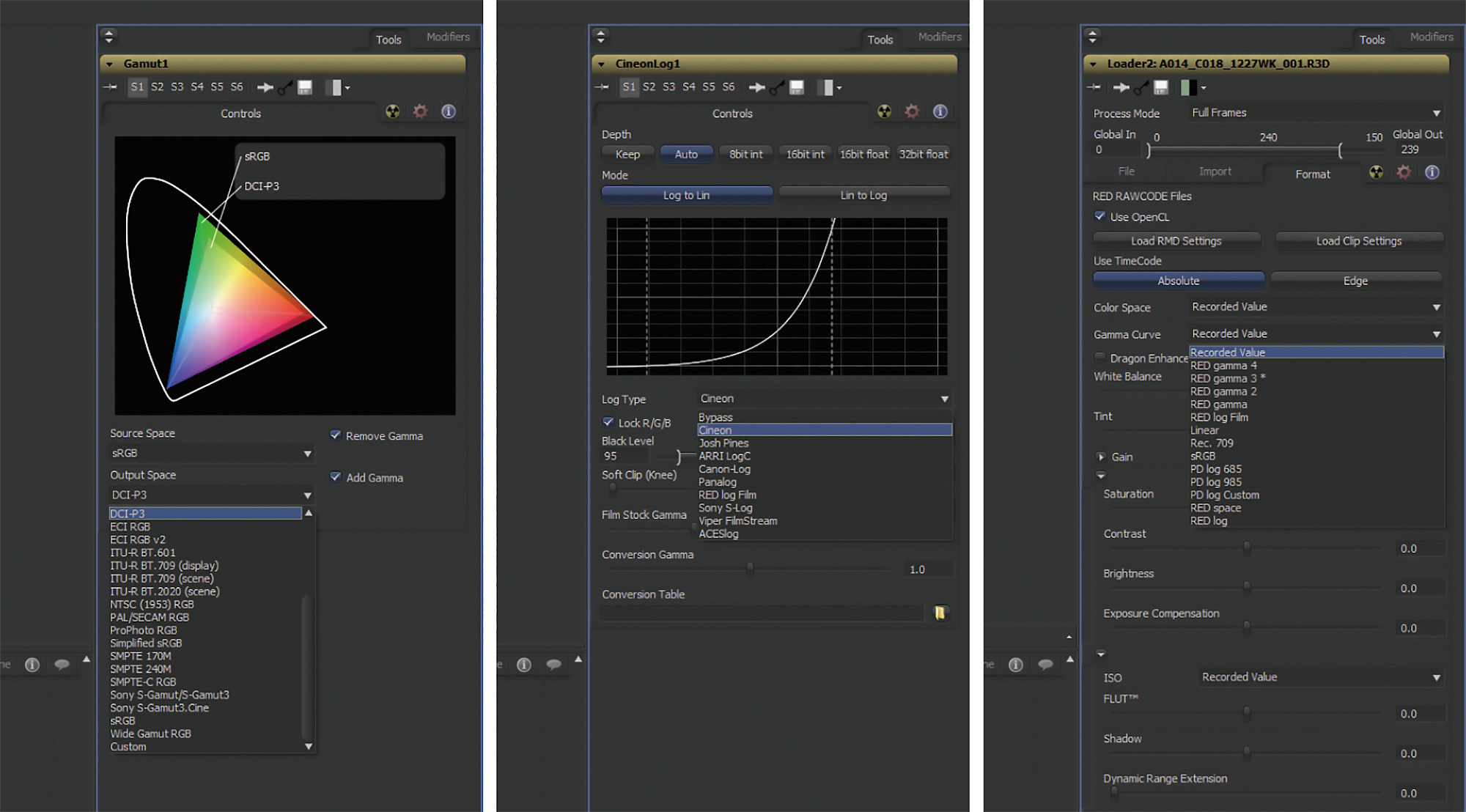
FUSIONはもともと特定のプロジェクトに応じて、そこで求められる機能をその都度実装させることで進化してきたツールです。そのためオープンソースの最新規格にはいち早く対応してきました。最新版では、OCIOや最新カメラのネイティブ入力、各社のLogの規格に対応しています。また処理に時間ががかるRAWの現像も、例えばREDのRAWは OpenCLによってGPUで高速に処理することが可能です。
TOPIC 10:FUSIONの拡張性
10−1:2D素材をポリゴンとして扱える
合成という作業は基本的に撮影された、もしくはレンダリングされた2Dの素材を重ね合わせるということですが、さらに複雑な視覚効果を可能にするために2.5D、3Dプロジェクションといった手法が生み出されてきました。FUSIONの3D機能は一般的な3Dソフトウェアに感覚が近く、例えば2Dの素材を1枚のポリゴンとして扱います。奥行き情報でディスプレイスメントすれば、立体的な素材として扱うことが可能です。さらに3DモデルをFBXやAlembicとして直接取り込むことができます。高度なレンダリングが必要でなければ、GPUでリアルタイムに最終結果を見ながらコンポジットワークが行えるFUSIONの方が作業のスピードアップにつながるかもしれません。
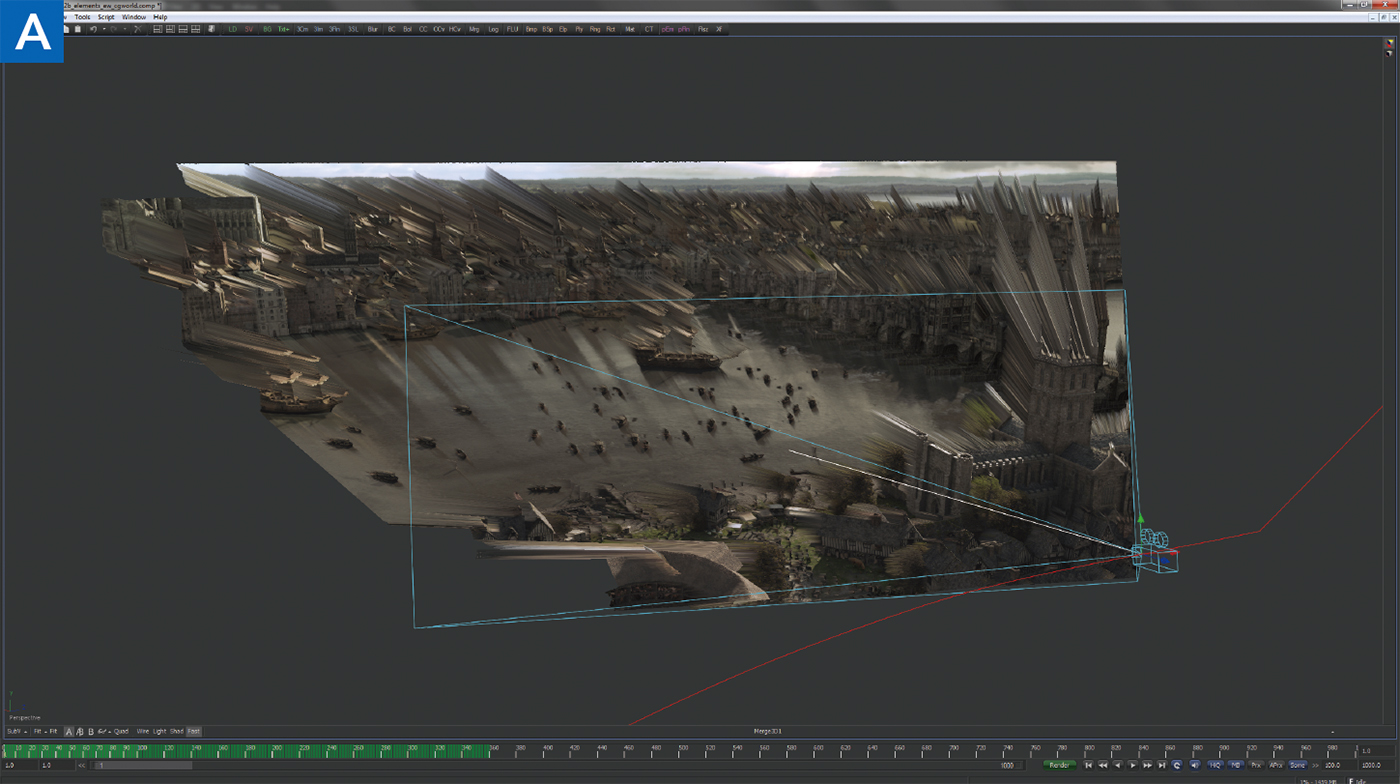
<A>:3Dプロジェクションマッピングの例

<B>:FBXオブジェクトを読み込んだ例
10−2:FUSIONのレンダラ
-
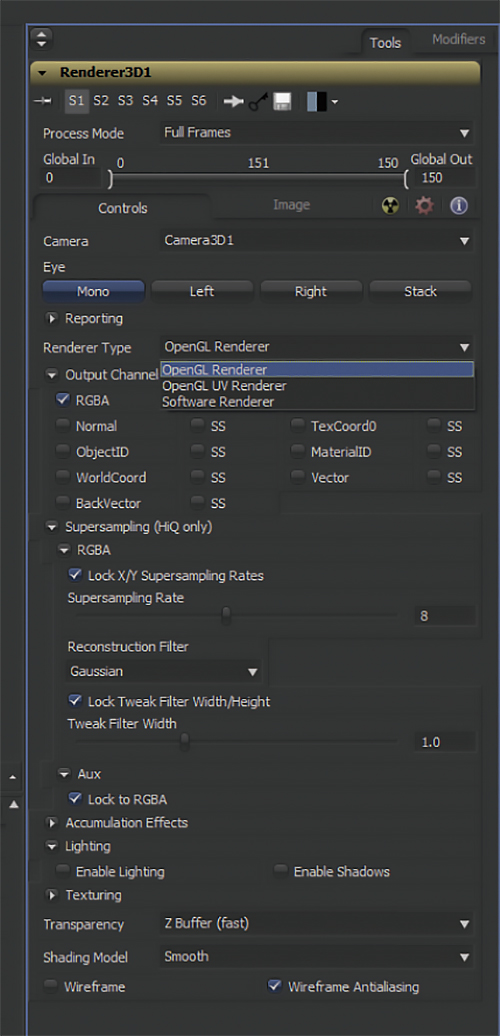
- FUSIONの3D機能は、3DCGソフトウェアと同様にレンダリングが必要です。現在FUSIONには3種類のレンダラが搭載されていますが、バージョン7で実装された「uvレンダラ」は、3D情報をカメラ側からUV展開するためのレンダラです。マット画の作成やバレ消しなど、アイデア次第で強力なツールとなるでしょう。なお、この部分はSDK化されているので外部レンダラを組み込むことも可能です。ユーザーレベルではKrakatoaや3Delightをインテグレートするプロジェクトも存在しました。残念ながら、ブラックマジックデザインに買収されて以降はSDKが公開されていないので、早期の復活を願います。
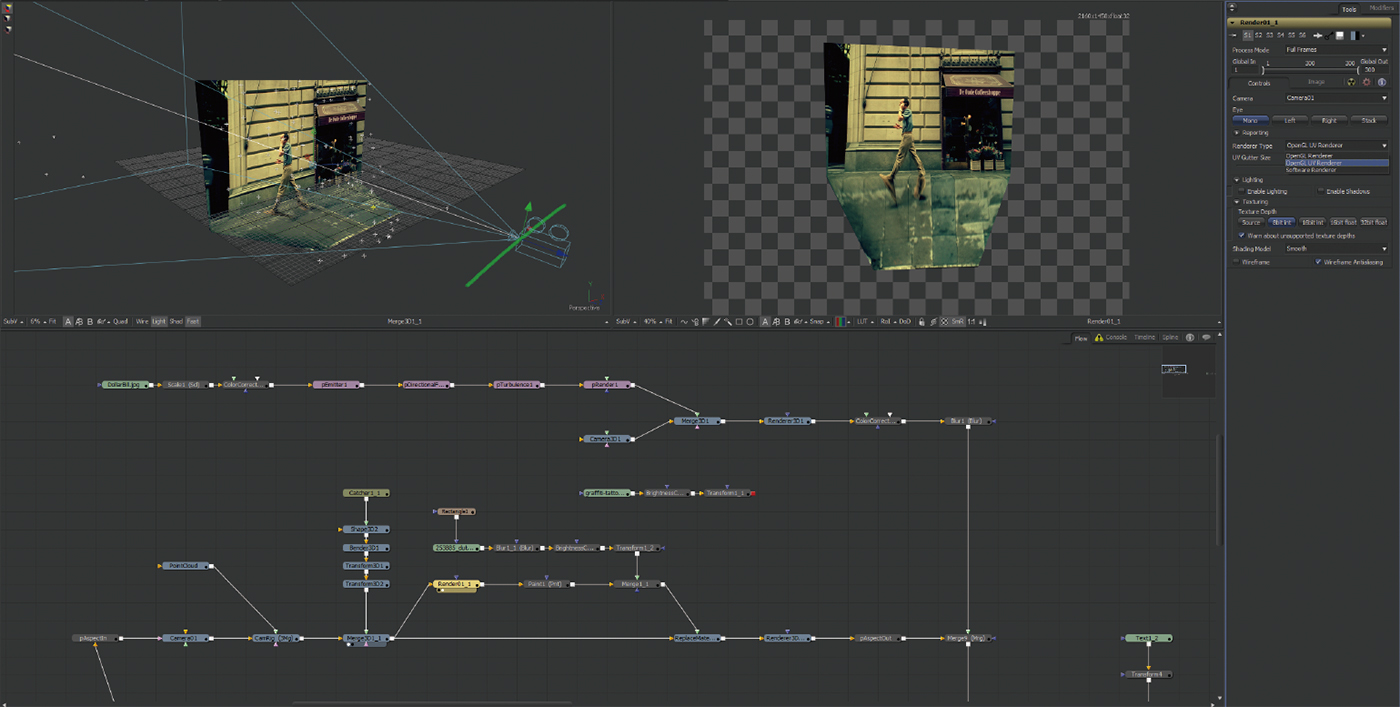
10−3:3Dトラッキングへの対応

他のコンポジットソフトは近年3Dトラッキングを搭載、もしくはプラグインとして利用できるようになってきました。残念ながら現在のFUSIONには搭載されておらず、サードパーティ製もありません。とは言え、専用の外部ツールとは柔軟に連携できます。現在開発が凍結されているVICONのboujou(図)は、FUSIONのCompファイルを直接出力できますし、Andersson TechnologiesのSyntheyesも最新版ではFUSIONへのエクスポートを実現しているようです。Imagineer SystemsのMochaは純粋な3Dトラッカーではありませんが、次のバージョンで親和性を高めてくるようです。さらに、同じブラックマジックデザインの製品であるDaVinci Resolveのフェイストラッカーにパースペクティブ解析が加わったので、いずれ何かしらのフィードバックも期待したいところです。
10−4:スクリプトによるカスタマイズ
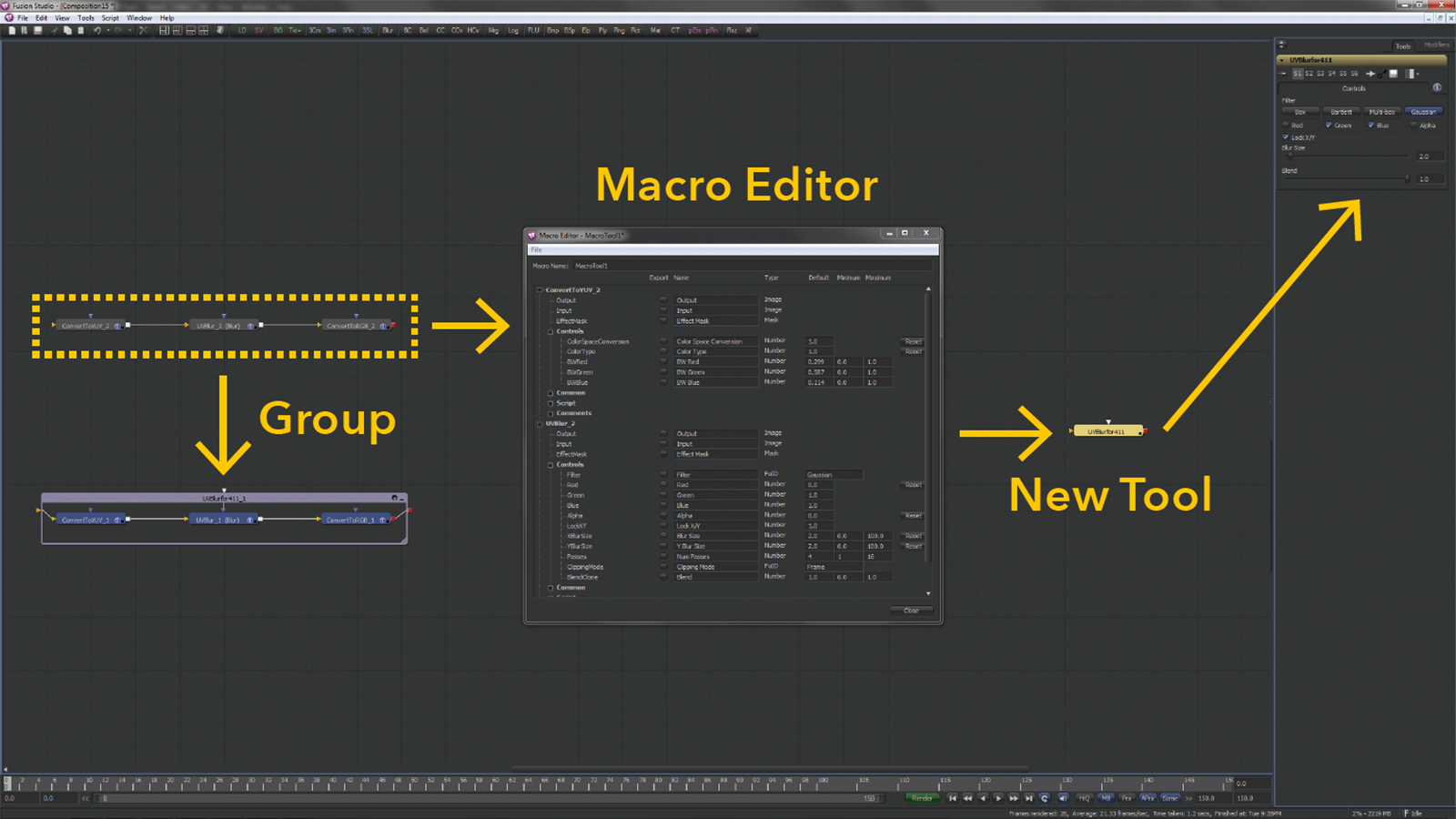
スクリプトによって独自に拡張することが可能です。言語はluaですが、昨今のトレンドを取り入れPythonにも対応しました。多くのスクリプトが内蔵されているのですが、ネット上には有志による多種多様なスクリプト、マクロ、Fuse、プラグインが存在します。マクロは複数のノード群の一部をひとつのノードとして扱う機能です。グループ化と異なるのは、独自のインターフェイスを構築してToolとして使うことができる点です。Fuseはスクリプト言語で書かれたToolです。SDKを使ったプラグインよりも手軽なスクリプト言語でToolを開発できます。またスクリ プト言語で書かれているので、FUSION上から編集可能です。
<総括>
FUSION本来の自由度と拡張性にぜひ一度ふれてもらいたい
いかがでしたか? NUKEは合成の基本に忠実に沿った厳格なソフトで、コンポジット作業を主とするフリーランスやプロダクションにとっては価格に見合う十分な性能、成果を発揮するでしょう。AEは理論的な概念なしに様々なデジタル・アーティストが気軽に使えるソフトであり、そのコストパフォーマンスの高さは今さら述べる必要はありません。では、FUSIONは? 前述したように他社ツールも相応に機能強化を遂げたことで、単純な機能の比較だけでは目立った取柄を見つけられないかもしれません。
ですが、一連の紹介を通してその自由度と拡張性こそがFUSIONの最大の強みであるということもご理解いただけたのではないでしょうか?そして、バージョン7から無料版が登場したことで誰もが気軽に試せるものにもなりました。ぜひ、一度試してみてください。最新のFUSION8は、"ブラックマジックデザインのFUSION"としての再ブランディング、マルチプラットフォームに対応できるフレームワークの刷新が主目的だったため、UIのデザイン以外はバージョン7とのちがいはありません。ですが、まだベータ版なわけなので、今後の改良に期待したいところです。
TEXT_井上英樹
企画協力_ブラックマジックデザイン
-
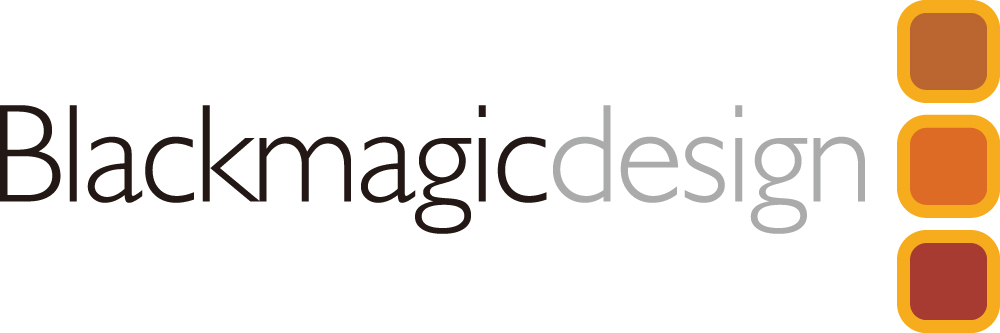
-
Blackmagic Desigin FUSION
FUSION 7(無償版)
FUSION 7 STUDIO(価格:13万1,544円)
OS:Windows 7/8(64bit)
※OS X(10.10以降)にも対応のFUSION 8 BETA版を無償配布中(FUSION 8 STUDIO BETA版も近日配布予定)
問:ブラックマジックデザイン
TEL:03-5295-5661(月~金、9~18時)
www.blackmagicdesign.com